Annonse
Er Windows 8 virkelig fantastisk eller en total fiasko Har Windows 8 feilet på markedet, eller bare i tankene dine?Er Windows 8 en feil? Folk som misliker Windows 8 sier generelt at det er det. Men har Windows 8 virkelig sviktet på markedet, eller tror vi bare at Windows 8 har sviktet? En ting er for... Les mer ? Vi har undersøkt Windows 8 fra forskjellige vinkler, inkludert en Linux-brukers perspektiv, eller hvordan få Windows 8 til å suge mindre Få Windows 8 til å suge mindre med klassisk skallGjør Windows 8 brukbart for folk som tror det ikke er det. Legg til en startmeny på skrivebordet og juster måten Explorer og Internet Explorer oppfører seg på, alt takket være et stykke programvare kalt Classic... Les mer . Den ene tingen de fleste av oss er enige om, er at det moderne grensesnittet, tidligere kjent som Metro Windows 8-veiledningenDenne Windows 8-guiden skisserer alt nytt om Windows 8, fra den nettbrettlignende startskjermen til det nye "app"-konseptet til den velkjente skrivebordsmodusen. Les mer
, er ganske kult. Jeg mener, det er rent og så mye bedre organisert enn et Windows 7-skrivebord. Det er imidlertid ikke helt nok til å gi motivasjon for en full oppgradering eller PC-erstatning.Så hvordan kan du beholde alt du elsker med Windows 7, samtidig som du nyter brukergrensesnittet til Windows 8? Windows 8-temaer Fantastiske Windows 8-temaer du trenger å seWindows har alltid hatt et aktivt fellesskap av entusiaster som tilpasser alt om det, inkludert skrivebordstemaet. Selv om Microsoft prøver å forhindre dette, kan skrivebordet til Windows 8 ha et tema akkurat som Windows 7. Vi har... Les mer er det åpenbare svaret. Det ene temaet som etter min mening gir den moderne opplevelsen bedre enn noe annet på Windows 7, er Windows 8 transformasjonspakke.
Etter å ha lest Christians omtale av Transformation Pack, bestemte jeg meg for å prøve den for å se om den ville være verdt å holde permanent installert. I denne oversikten skal jeg vise deg hvor enkelt det er å installere temaet, alle funksjonene som er tilgjengelige når du har den i gang, og noen av begrensningene du bør huske på hvis du vurderer å kjøre den på PC-en permanent.
Før du installerer transformasjonspakken, vil du ta et fullstendig gjenopprettingspunkt for Windows 7-maskinen din – bare gå til kontrollpanel, velg System, klikk på Systembeskyttelse-fanen, og klikk deretter på Opprett-knappen for å opprette gjenopprettingspunktet.
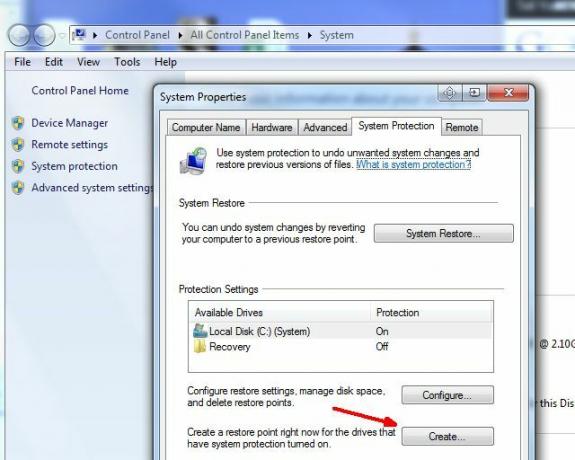
Når du laster ned zip-filen, pakker ut EXE-filen og kjører den, vil du se hva som ser ut som et oppsett skjerm hvor du kan velge noen få innstillinger, men viktigst av alt kan du velge hvilket Immersive UI du ønsker. Jeg anbefaler også på det sterkeste å sette avmerkingsboksen for oppgavelinjebrukerflis, da den gir deg rask tilgang til alle av appene du kjører i Windows 7 på oppgavelinjen, på høyre side av Modern start skjerm.

Klikk på Installer-knappen, la rutinen kjøre, og godta omstarten når den ber om å starte datamaskinen på nytt.
Spille med Windows 8 på Windows 7
Installasjonen gikk ganske greit og ved omstart kom Windows Modern-startskjermen opp og fylte det meste av skjermen. Jeg sier det meste, fordi jeg faktisk kjørte dette temaet på en datamaskin med en stor ekstern skjerm koblet til, og startskjermen fylte egentlig ikke hele skjermen før jeg endret oppløsningen til 1360 x 768; noe å huske på hvis du har tenkt å bruke dette på en datamaskin med større skjerm enn vanlig.
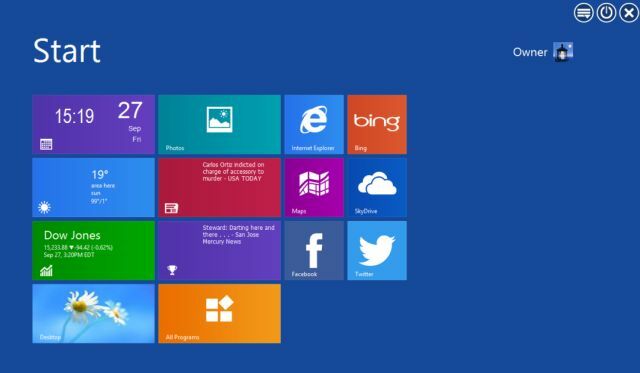
Som du kan se her, er det slik startskjermen så ut til jeg konfigurerte oppløsningen slik at den fylte hele skjermen. Dette er selvfølgelig bare en personlig preferanse – mange mennesker kan ha det bra med startskjermen som faktisk ikke fyller hele skjermen.
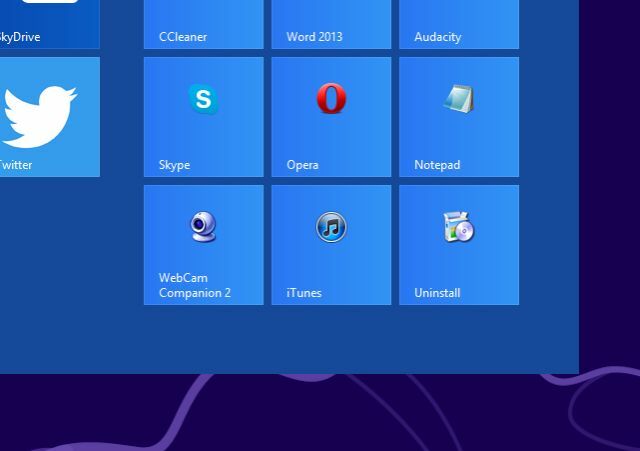
Hver flis er en fullt fungerende funksjon – dette er ikke en falsk dekorativ skjerm. Du får øyeblikkelige aksjekursoppdateringer, vær, nyheter, sport, en lysbildefremvisning med bilder på datamaskinen, og selvfølgelig mindre fliser til nettet og sosiale apper du bruker hele tiden. Du trenger ikke å rote med Start-menyen lenger, du har Windows 8 nå! Sorta.

Du kan skyve fliser rundt akkurat som puslespillbrikker og plassere alt akkurat der du vil at de skal gå. Ute til høyre er rutenettet med fliser som inneholder elementer på oppgavelinjen så vel som de nylig brukte programmene. Denne ene skjermen har virkelig omtrent 90% av det du vanligvis bruker rett ved fingertuppene.

Umiddelbare data på skrivebordet ditt
Igjen – dette temaet handler ikke om å dekorere PC-en din som Windows 8 – det er fullt funksjonelt. Klikk på aksjekursflisen, og den åpner et nytt vindu med dagens største markedsbevegelser, og en overvåkningsliste som du kan tilpasse.
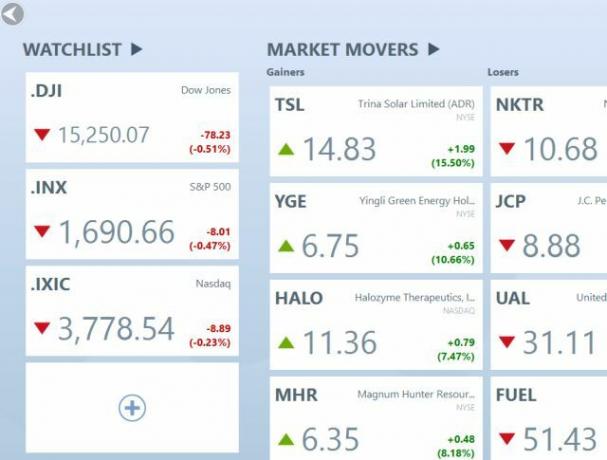
Klikk på kalenderen, og du vil se en skjerm fylt med hele årskalenderen, og dagens dato og klokkeslett.

Klikk på flisen som aktivt viser nylige nyhetsoppdateringer, og du vil bli brakt til en side fylt med alle de siste overskriftene fra nettet.

Klikk på en av overskriftene, og du kan lese hele artikkelen, akkurat som om du surfet på nyhetssiden rett på Internett. For det er selvfølgelig det du gjør. Disse sidene er i hovedsak innebygde nettsider, laget for å se ut som om de bare er en del av den moderne opplevelsen.

Dette er spesielt tydelig når du klikker på kartflisen i startskjermbildet Moderne. Dette tar deg til en ny skjerm som viser Google Maps, komplett med alt bortsett fra nettleserens søkefelt øverst. Men hvis du begynner å klikke deg rundt på lenker som Nyheter eller Søk, kan du faktisk begynne å surfe på nettet fra denne siden som er ment å være dedikert til Google Maps.

Det er selvfølgelig ingenting galt med det, men det er noe å vurdere avhengig av hvor du planlegger å installere dette temaet. Hvis du setter den på en skoledatamaskin hvor du kanskje har standard nettleser normalt låst ned, husk at disse innebygde nettlesersidene kan representere en "bakdør" til nettet for studenter.
Bruker Windows 7 og Windows 8 sammen
Hvis du leter etter all programvaren din, klikker du bare på Alle programmer, og du får tilgang til alt du er vant til å se under startmenyen i Windows 7. Hver tidligere programmappe under startmenyen er nå en tittel der lignende programmer er gruppert sammen.

En ting jeg var nysgjerrig på er hva som ville skje hvis du går ut av startskjermen. Det jeg oppdaget, for meg – ved å bruke to skjermer med startskjermen på bare én – gikk jeg tilbake til en slags hybrid Windows 7/Windows 8-miks. Startlinjen i Windows 7 var tilgjengelig nederst, men skrivebordet vil fortsatt ha Windows 8-startskjermen. Imidlertid var det vanskelig for meg å se om dette var en feil i programvaren som tillot meg å starte Win7-oppgavelinjen fra den andre skjermen, eller om det er en tiltenkt funksjon.

Det er nok å si at hvis du går ut av startskjermen, kan du oppleve forskjellig oppførsel avhengig av oppsettet ditt. Så, min anbefaling er dette - hvis du kjører et komplekst oppsett med flere vinduer, eller hvis du bruker en ekstra stor skjerm, kan Windows 8-transformasjonspakken ha noen merkelig oppførsel. Men hvis du kjører en mindre netbook eller til og med en bærbar datamaskin i gjennomsnittlig størrelse med én skjerm, vil denne transformasjonspakken gjøre det Føler bokstavelig talt at du har forvandlet datamaskinen din til Windows 8 uten å måtte oppgradere eller erstatte datamaskin.
Har du noen gang brukt Windows 8 transformasjonspakke? Hva synes du om det? Brukte du Go Modern på Windows 7? Del dine tanker og erfaringer i kommentarfeltet nedenfor.
Ryan har en BSc-grad i elektroteknikk. Han har jobbet 13 år innen automatiseringsteknikk, 5 år innen IT, og er nå Apps-ingeniør. En tidligere administrerende redaktør for MakeUseOf, han har talt på nasjonale konferanser om datavisualisering og har blitt omtalt på nasjonal TV og radio.